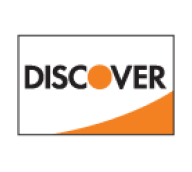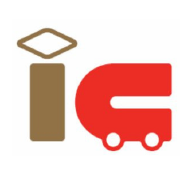中古パソコンでも快適!遅くなった時の対策
2024/05/31
近年、パソコンの性能が上がり、新しいモデルが発売されるたびに速度や機能がアップするのが嬉しいところですが、高い価格には手が出せないという方も多いでしょう。そんな時には中古パソコンの購入も一つの方法です。中古パソコンでも、メモリを増やすなど簡単な対策を行えば快適に使用することができます。また、パソコンを使っているうちに遅くなったと感じた場合も、定期的なメンテナンスや不要なソフトウェアの削除などで改善することができます。パソコンの性能が気になる方は、中古パソコンの利用も視野に入れてみてはいかがでしょうか。パソコンの動作が遅くなると、作業効率が低下してストレスがたまりますね。ここでは、パソコンの動作を改善するための簡単な対策をいくつか紹介します。
目次
不要なプログラムをアンインストールする
不要なプログラムがたくさんインストールされていると、パソコンの動作が遅くなります。使わないプログラムはアンインストールしましょう。
●手順:
●Windows: 設定 > アプリ > アプリと機能からアンインストール
●macOS: アプリケーションフォルダから不要なアプリをゴミ箱に移動
スタートアッププログラムを管理する
パソコンの起動時に自動的に実行されるプログラムが多いと、起動時間が長くなります。スタートアッププログラムを管理して、必要なものだけにしましょう。
●手順:
●Windows: タスクマネージャー > スタートアップタブから無効化
●macOS: システム環境設定 > ユーザとグループ > ログイン項目から削除
デスクトップ画面を整理整頓する
Windowsのデスクトップ画面はパソコンを使う際にすぐにアクセスできる便利な場所ですが、ここに実ファイルを置くことはいくつかのデメリットやパフォーマンスの低下につながります。
デスクトップが表示されるたびにファイルを読み込むため、起動や操作が遅くなる原因となるからです。
●Windowsのデスクトップ画面にはショートカット:実ファイルは置かず、別の場所にフォルダーを作成して整理しましょう!デスクトップ画面画面にはそのフォルダーのショートカットを置きましょう!
●データ紛失のリスク: デスクトップに置かれたファイルは、誤って削除されたり、システムのクラッシュやアップデートにより失われたりするリスクが高いです。重要なファイルは、信頼性の高いフォルダに保存するのが安全です。
●セキュリティの低下: デスクトップに置かれたファイルは、誤って削除されたり、システムのクラッシュやアップデートにより失われたりするリスクが高いです。重要なファイルは、信頼性の高いフォルダに保存するのが安全です。
●デスクトップの視覚的な乱雑さ: デスクトップがファイルでいっぱいになると、視覚的に乱雑に見えます。これは作業効率の低下やストレスの原因となることがあります。
メモリの増設を検討する
メモリ(RAM)の容量が不足していると、パソコンの動作が遅くなります。メモリの増設を検討しましょう。
●手順:
●使用するメモリの種類と容量を確認
●メモリモジュールを購入し、取り付ける(不安な場合は当店に依頼)
不要なブラウザの拡張機能を無効化する
ブラウザの拡張機能が多すぎると、ブラウジングが遅くなることがあります。不要な拡張機能を無効化しましょう。
●手順:
●Chrome: 設定 > 拡張機能から無効化
●Firefox: メニュー > アドオン > 拡張機能から無効化
ウイルス対策ソフトでスキャンする
ウイルスやマルウェアに感染すると、パソコンの動作が遅くなることがあります。最新のウイルス対策ソフトでスキャンを行いましょう。
●手順:
まずはOSのアップデートを行いましょう。古いOSでは、新しいアプリケーションがインストールできなかったり、セキュリティー上の問題があったりします。Windowsの場合、最新のバージョンにアップデートしておくことをおすすめします。
●ウイルス対策ソフトを最新の状態に更新
●フルスキャンを実行
アドウェア対策をする
●アドウェアの定義
アドウェア(Adware)は、「Advertisement(広告)」と「Software(ソフトウェア)」を組み合わせた言葉で、広告を表示する目的で作られたソフトウェアのことを指します。通常、無料ソフトウェアやフリーウェアに含まれており、ユーザーに広告を表示することで収益を得ています。
●アドウェアの影響
アドウェアは、主に以下のような影響をユーザーに及ぼします:
1.パフォーマンスの低下
●広告を表示するためにシステムリソースを使用するため、パソコンの動作が遅くなることがあります。
2.ユーザー体験の低下
●ポップアップ広告やバナー広告が頻繁に表示されることで、作業の妨げとなり、ユーザーの体験が悪化します。
3.セキュリティリスク
●一部のアドウェアは、ユーザーのブラウジング行動や個人情報を追跡し、不正な目的で使用されることがあります。
●アドウェアの対策
アドウェアの影響を最小限に抑えるためには、以下の対策を講じることが重要です:
1.信頼できるソースからソフトウェアをダウンロード
●知名度の高い公式ウェブサイトや信頼できるダウンロードサイトからソフトウェアを入手しましょう。
2.インストール時のオプションを確認
●ソフトウェアをインストールする際には、カスタムインストールオプションを選び、不要なアドウェアのインストールを避けるようにしましょう。
※アドウェアの対策と言ってもなかなか難しいですね!気付かないうちにアドウェアが入ってしまっていることが多々あります。何か変な広告やメッセージが出るぞ!と思ったらすぐ当店にご相談ください!
ハードディスクをSSDに換装する
ハードディスクドライブ(HDD)からソリッドステートドライブ(SSD)に換装すると、読み書き速度が大幅に向上し、パソコンの動作が速くなります。Windowsアップデート時にはストレージへのアクセスが頻繁になり、HDDでは速度低下が著しく影響します。
手順:
●SSDを購入
●クローンソフトを使用してデータを移行
●SSDを取り付ける(不安な場合は当店に依頼)
まとめ
パソコンの動作が遅くなったと感じたら、まずは不要なプログラムのアンインストールやスタートアッププログラムの管理、ファイルなどの整理整頓を試してみましょう。それでも改善しない場合は、メモリの増設やSSDへの換装など、ハードウェアのアップグレードを検討してみてください。
当店では、お客様の症状に合致する改善案をご提案いたします。ご納得がいくまで何なりとご質問ください!
【パソコン修理本舗】SSD交換キャンペーン情報はこちらへどうぞ!
【ほんぽくんのPC・八王子】店舗へご来店はこちらへどうぞ!
【ほんぽくんのPC BASEショップ】ショップサイトはこちらへどうぞ!
※常時200台以上の多彩な機種を出展!